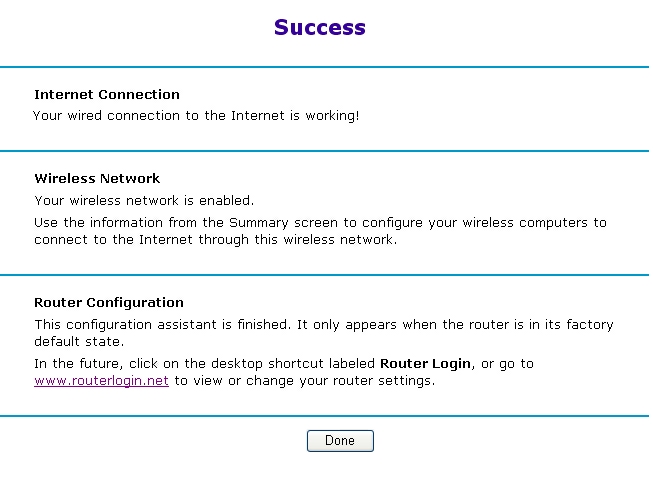巧用Setup Wizard, 轻松配置您的路由器,安装前您只需准备好ISP提供给您的PPPoE帐户和密码,甚至VPI和VCI值,您都不需要知道,路由器向导会自动帮您完成设置。
第一步基本的上网设置
1.1 进入主菜单的“Setup Wizard”,Select the Country and Language (选择您的国家和语言), 分别选择“Other”,“English“ ,然后按“Next“。
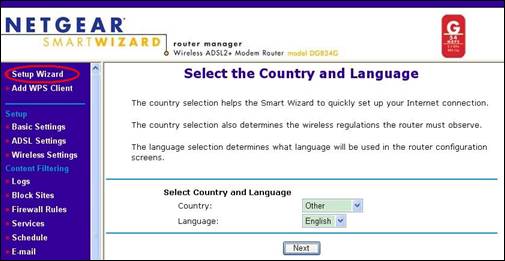
1.2 设置向导正在检测您的因特网端口,请稍等。
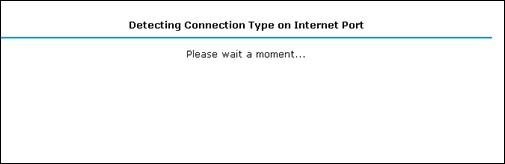
1.3.1设置向导没有检测到ADSL 服务(No ADSL Service Detected),请确认ADSL电话线是否已接在路由器ADSL口上(单独的小口),路由器面板DSL灯是否有亮起,最后重新使用向导检测,按“Next“。
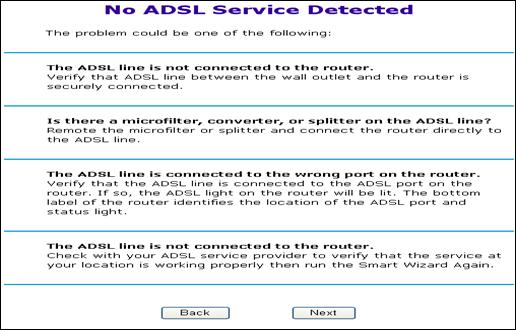
1.3.2设置向导检测到PPPOE,按“Next“。
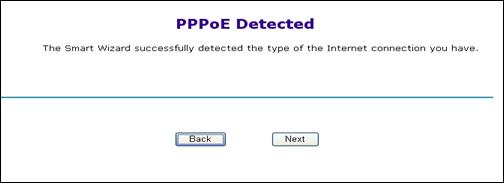
1.4 在”Login”和“Password”后面的空白栏中分别键入您的宽带帐号和密码,”Service Name”可以不填写,按“Next“。
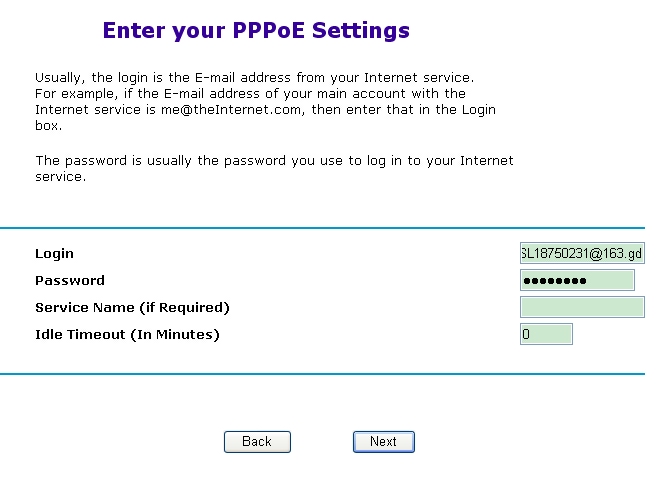
1.5 路由器正在更新您的设置,请稍等。

1.6 因特网设置完成。接下来配置您的无线网络,按“Next“。
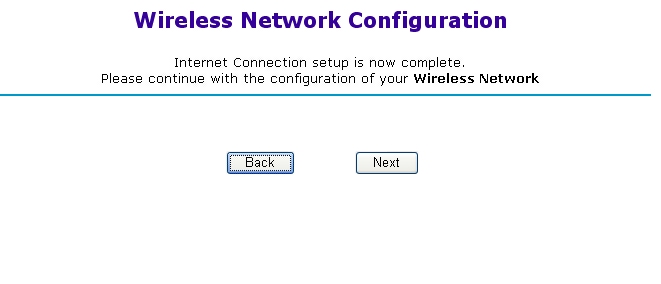
第二步无线设置(安全加密)
2.1“Select the Region where you are located“,选择“Asia“,按“Next“。
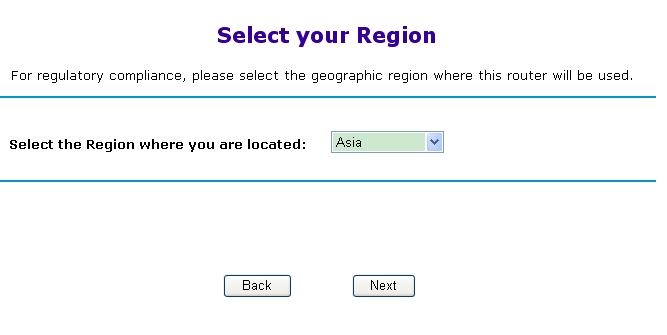
2.2“Do you wish to protect your Wireless Network with security features “ (为您的无线网络, 设置安全加密),如果您需要设置安全加密,按“Yes“,如果不需要,按“No“。

2.3“Choose the Wireless Security Type “(选择无线加密的方式) ,WPA-PSK+WPA2-PSK,是一种混合模式的加密,是目前比较安全的无线安全加密系统,设置前请确认网卡驱动是否支持这种方式。WEP即Wired Equivalent Privacy, 是一种较老的安全标准,所以一般大多数网卡都能支持此加密方式。WPA-PSK即Wi-Fi Protected Access,其加密特性决定了它比WEP更难以入侵,所以推荐使用这种加密方式。选择“WPA-PSK“,按“Next“。
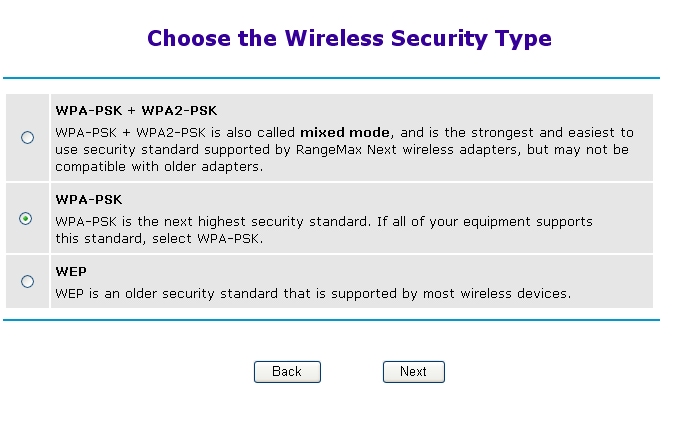
2.4 “WPA-PSK passphrase“空白处输入8位以上的字符即可,按“Next“。注意:您输入的英文字母是区分大小写的,例如 PASSword 和passWord 是不一样的。

第三步查看设置摘要
3.1“Summary of Your Settings“ 您的设置摘要。
提示:这个表已罗列出路由器的管理地址,登陆管理界面的用户名和密码;无线网络标识,加密的方式和密码等信息,由于这些信息对您以后的设置很有帮助,您可以写下或按“Print“打印下来备用。

3.2如果您看到这个界面,恭喜您,Success(成功),你的路由器已成功设置完成。